¶ 在智能手机上连接设备
XCS 可在智能手机上运行。使用 XCS 进行创作之前,需要先连接 xTool 设备和 XCS 软件。
¶ 连接前准备
●已安装了 XCS 的智能手机。如未安装,可见“下载与安装 | xTool 产品帮助中心”。
●可用的 2.4G Wi-Fi 网络(注意当前不支持 5G Wi-Fi 网络)
●已通电并开机的 xTool 设备
¶ 连接 XCS 和 设备
本章节以智能手机和 xTool F1 设备为例,讲解 XCS 和设备的连接过程。
1.在手机上打开 XCS 应用,并点击连接设备。
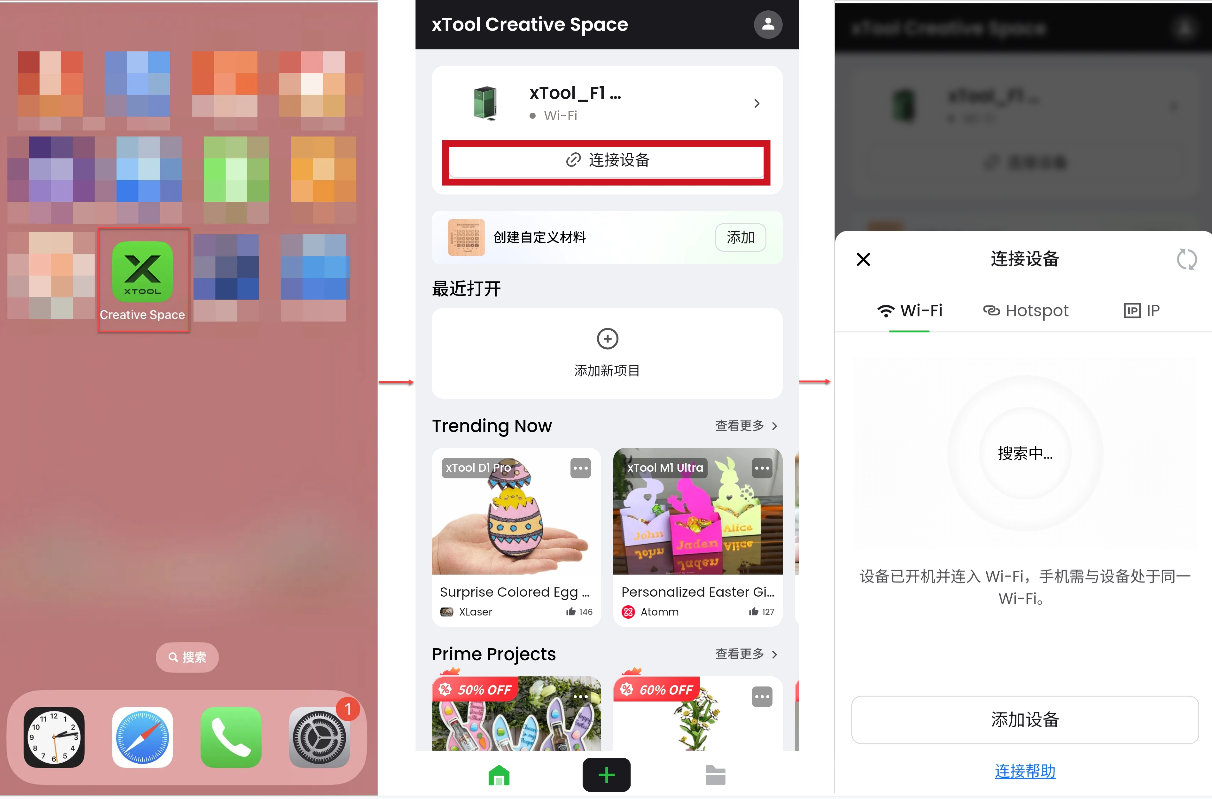
注意: 如你的设备未接入 Wi-Fi 网络,XCS 将无法搜索到。因此首次连接设备时需要先为其配置网络。
2.点击右上角的添加图标,选择你的设备型号,然后点击“下一步”。
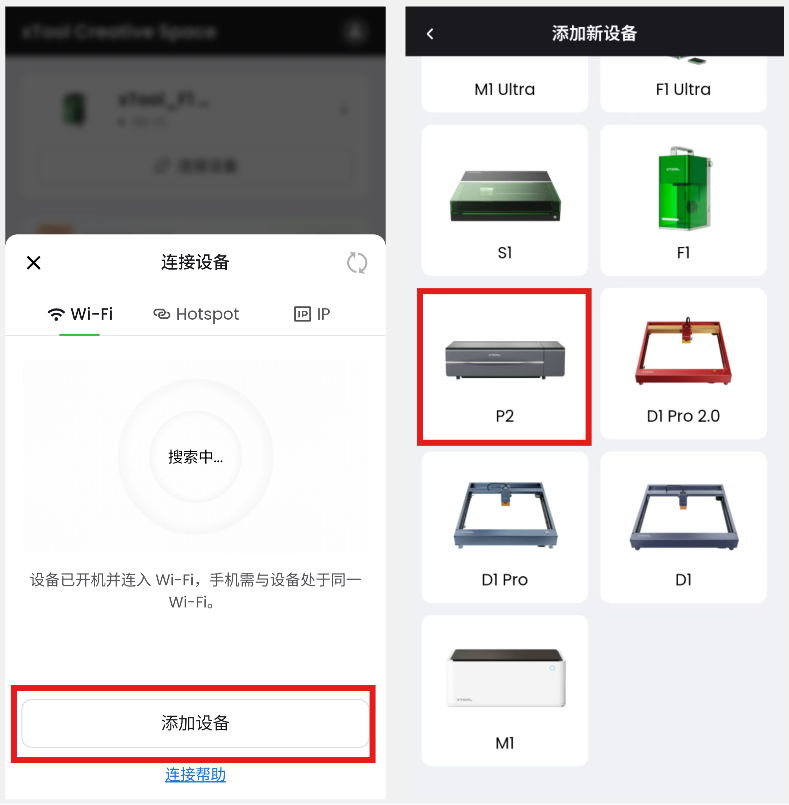
- 这里以 xTool F1 为例,长按设备上的旋钮,直到旋钮指示灯变为黄色常亮。然后,在 XCS 上勾选“检查设备是否处于网络配置状态”,再点击“已确认,下一步”。
注意: 不同 xTool 设备 进入配网状态后的指示灯状态有所不同,请根据软件提示进行确认。
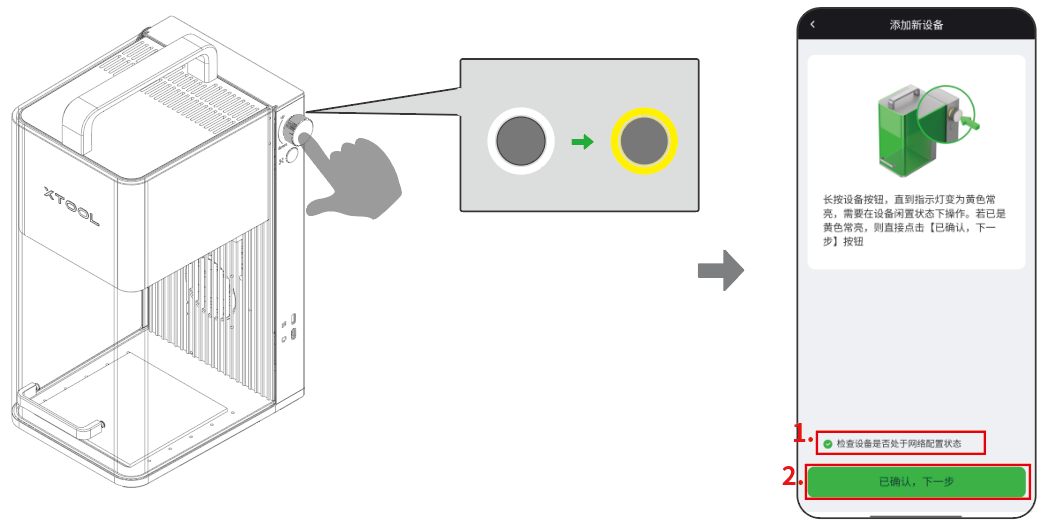
4.XCS 将自动搜索手机当前使用的 Wi-Fi,并提示你输入密码。输入密码,并点击“下一步”。
或者你也可以选择直接手动输入 Wi-Fi 网络信息,输入Wi-Fi 名称和密码,并点击“下一步”。
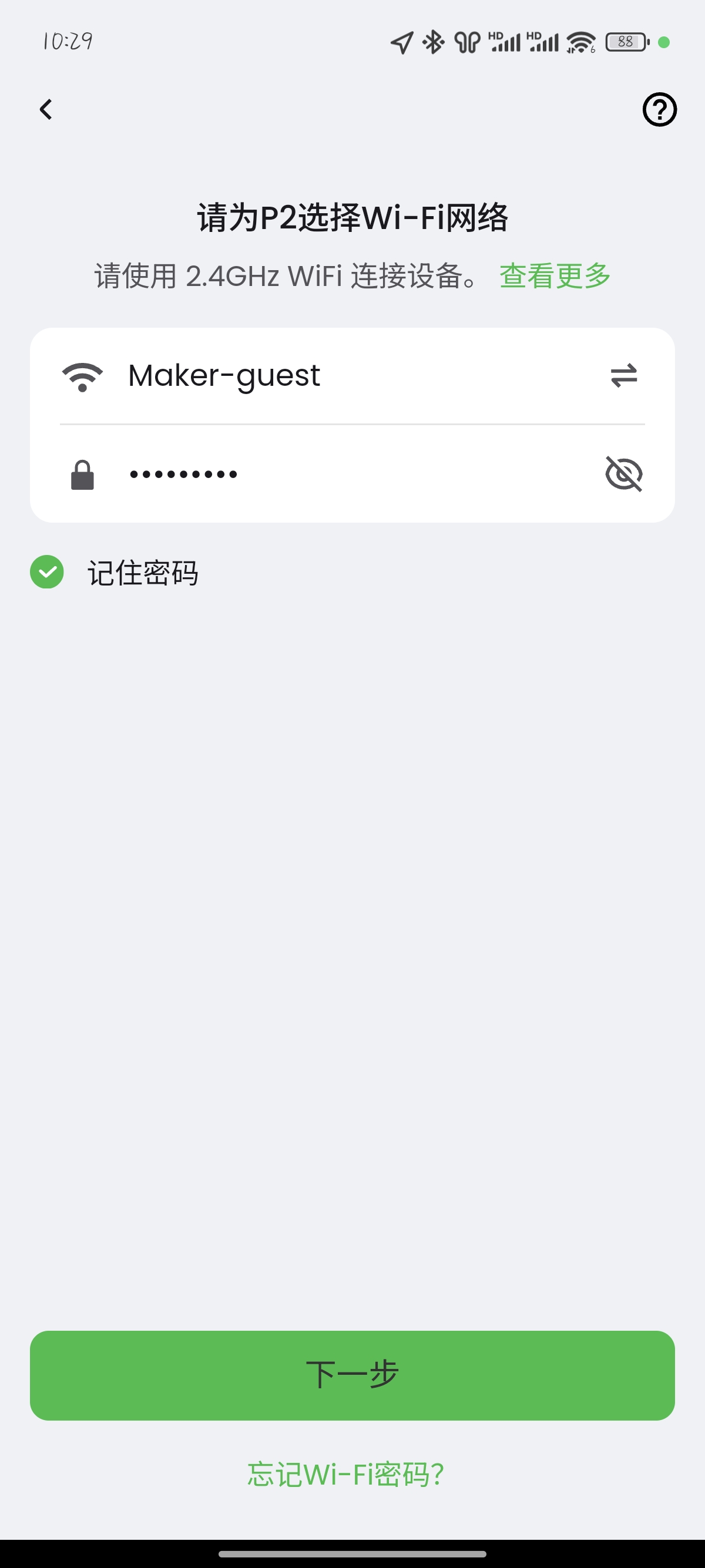
5.点击“去设置 Wi-Fi”将手机 Wi-Fi 连接到设备热点,设备热点名称以设备名称作为开头,如 xTool_P2_xxxxxx。连接成功后,点击左上角的 Creative Space 返回 XCS 应用。
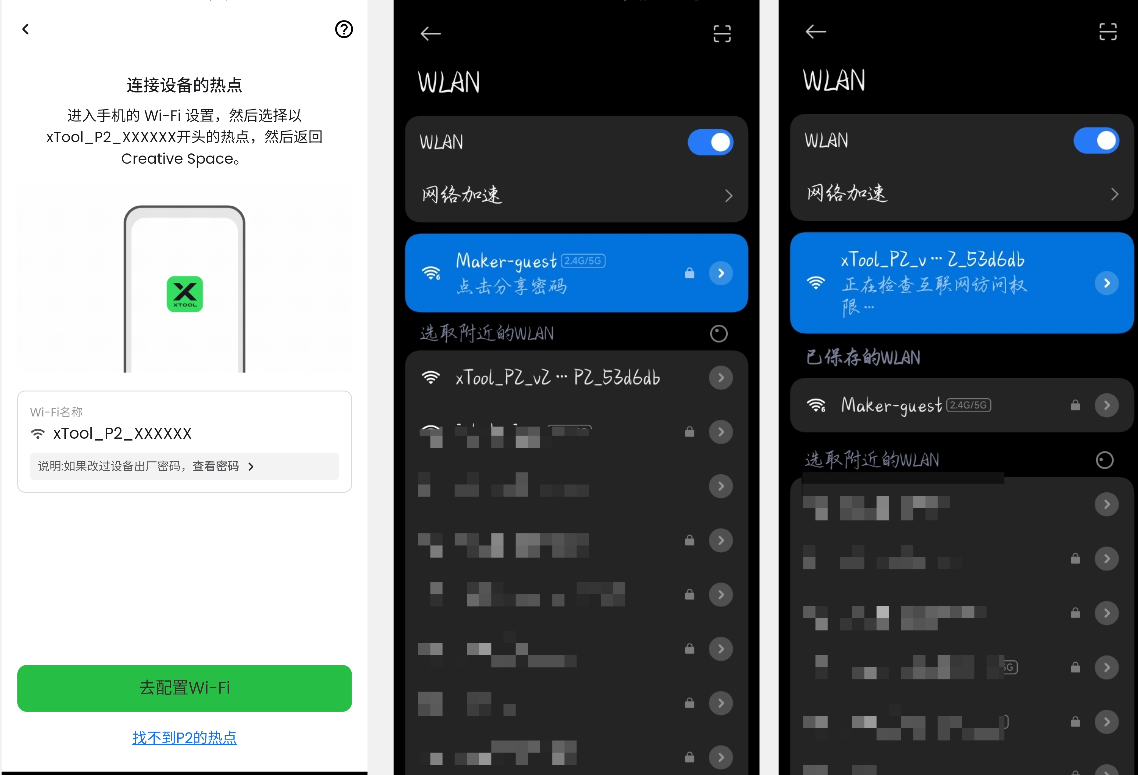
6.将手机靠近设备,等待连接完成,并点击“完成”。
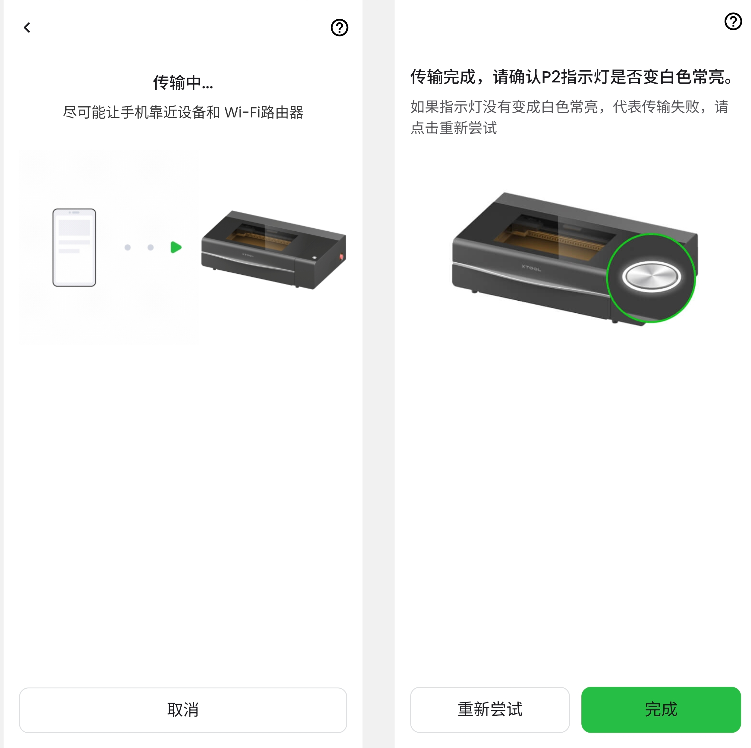
7.点击左上角的返回图标回到首页,即可开始开始你的创作。
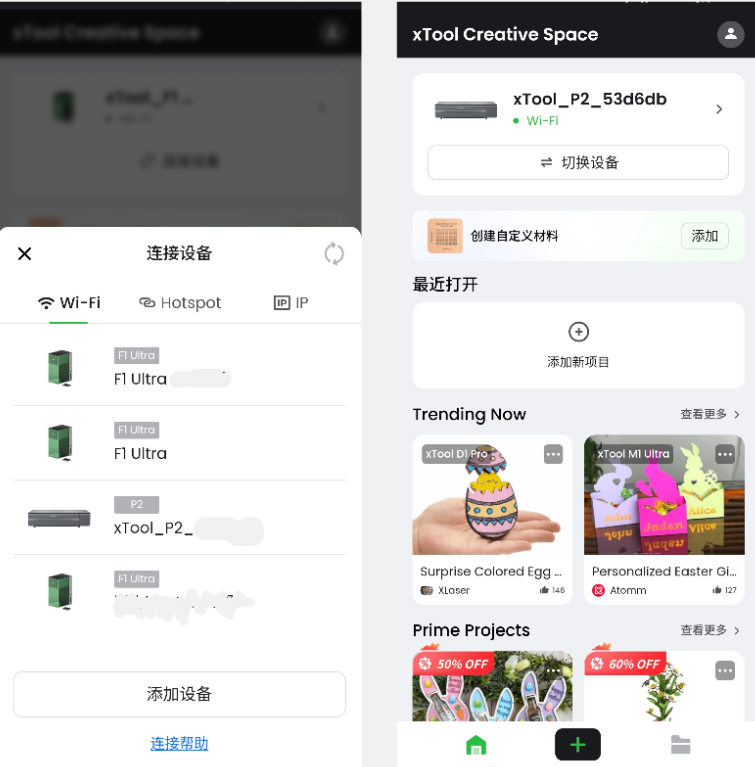
¶ 在智能手机上完成创作
提示:请确保 XCS 已成功连接你的 xTool 设备。
本文以 xTool F1 设备为例,简要讲述从设计到加工完成一个作品的全过程。
¶ 1.软件设置和设备设置
¶ 1.1软件设置
开始创作之前,你可以设置界面语言和设计素材的尺寸单位。
点击左上角的菜单图标进入设置界面。
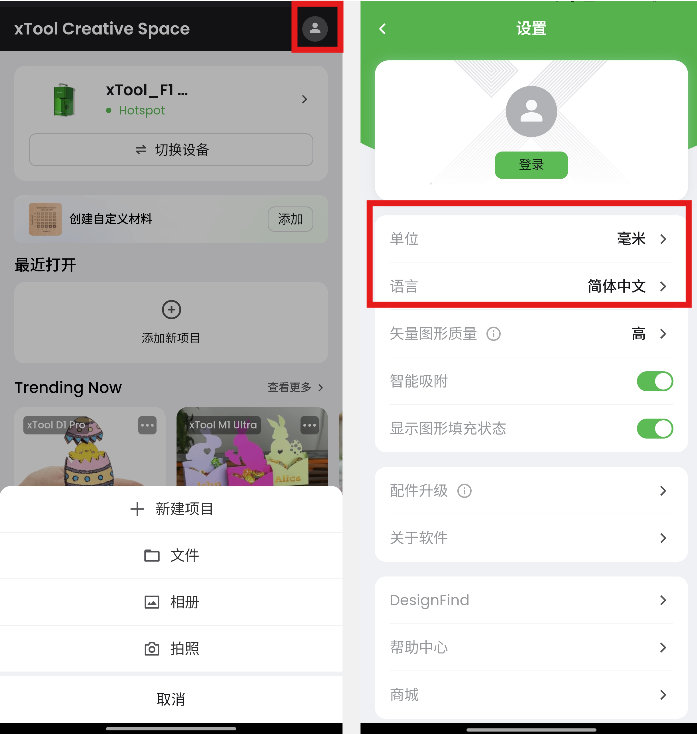
¶ 1.2设备设置
点击“设备设置”进入设备设置界面。点击“工作参数”可展开详细的设置项。
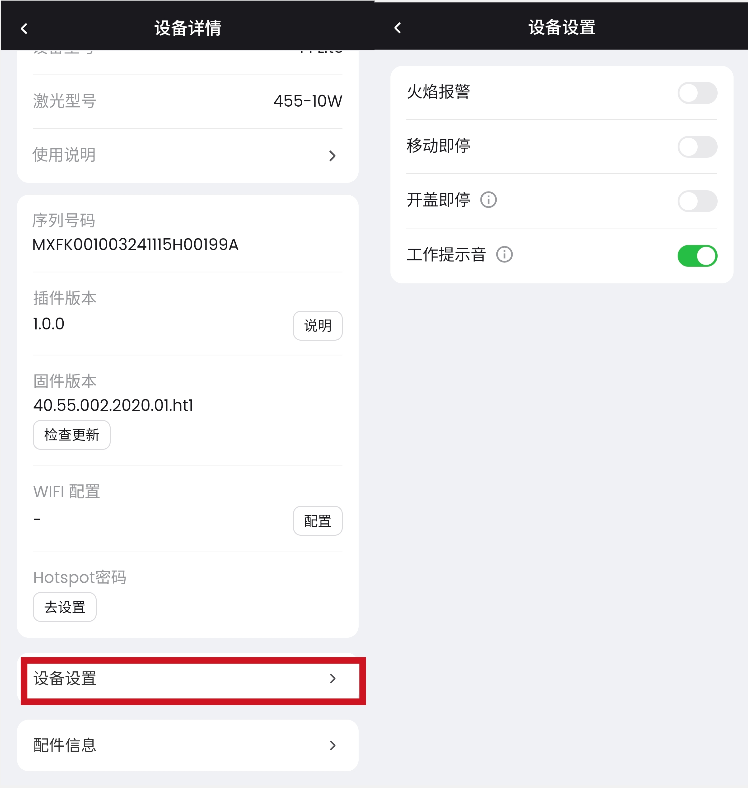
提示: 不同设备的工作参数有所不同,请以实际设备参数为准。
设置完成后请点击左上角的返回图标回到首页。
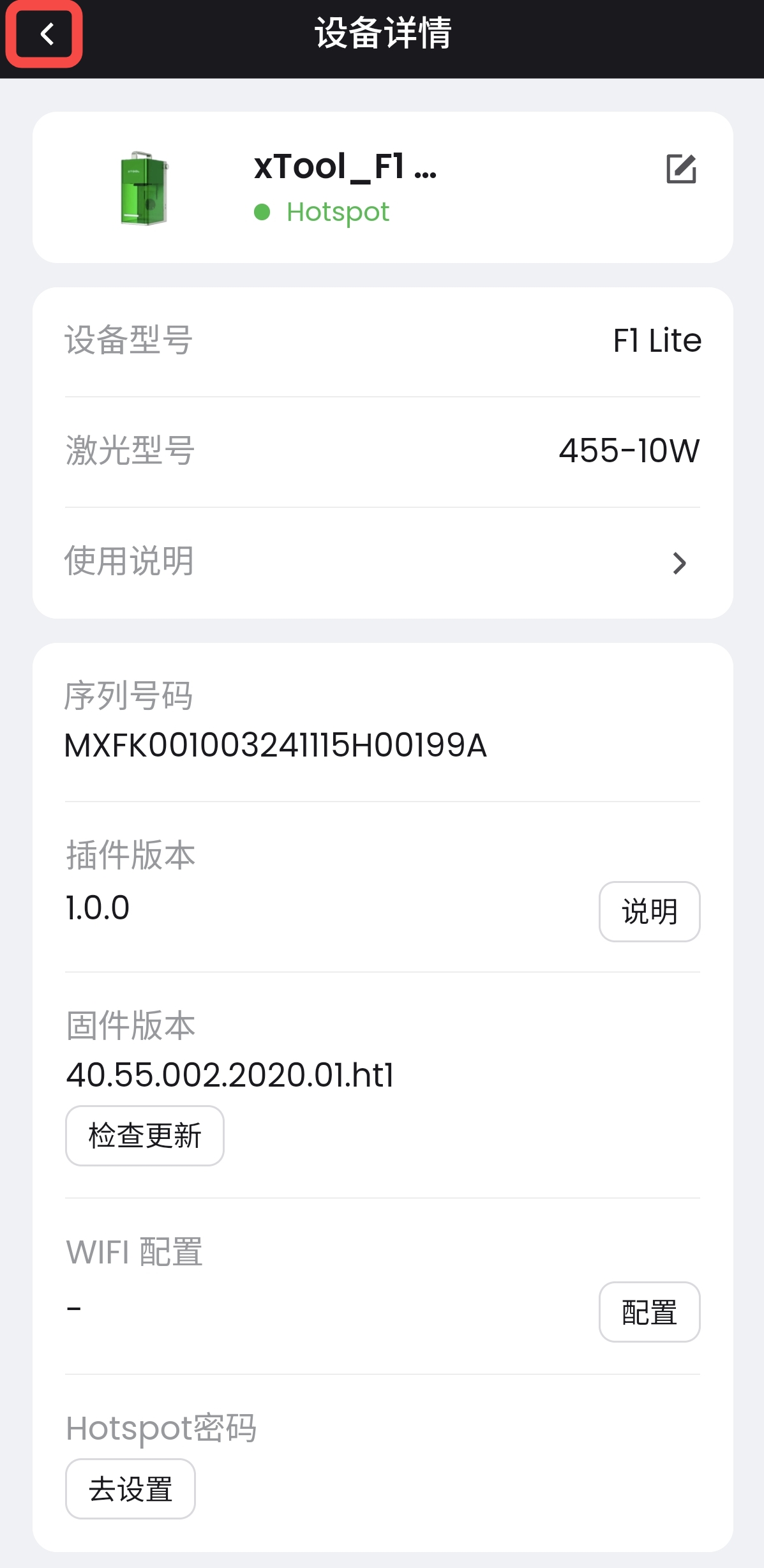
¶ 2.开始项目
你可以多种方式开始一个项目,包括:
新建项目:新建一个新的项目
文件:打开之前已保存的项目或者从系统文件中打开一个项目
相册:直接通过手机的摄像头拍摄照片并将作为加工素材
拍照:从手机相册中导入照片作为加工素材
本页面以创建项目为例,讲解项目从设计到加工的操作过程。
点击“新建项目”进入画布编辑区。
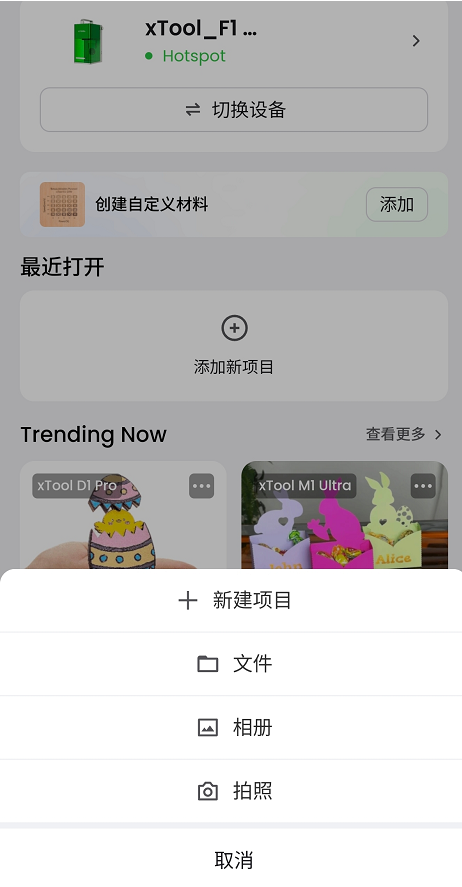
提示:如你的设备自带摄像头,你将看到摄像头捕捉到的工作区画面,为了减少背景画面对素材设计的干扰,可点击右上角的摄像头图标选择隐藏背景。
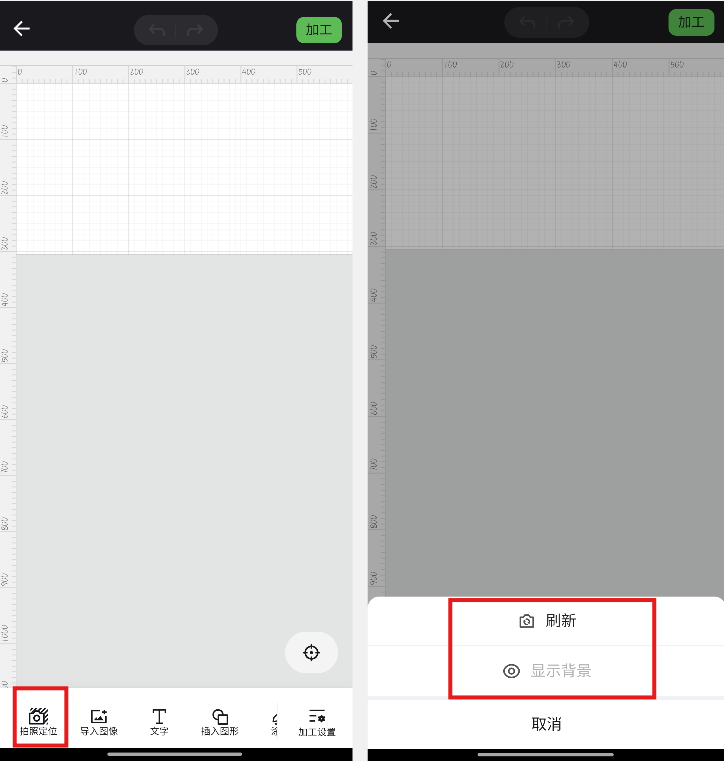
¶ 3.添加素材
项目创建后,你可以在画布上添加图像、文字或图形,或者涂鸦。

例如,插入一个图形。插入图形后,点击图形即可对其进行编辑并为其设置加工参数。
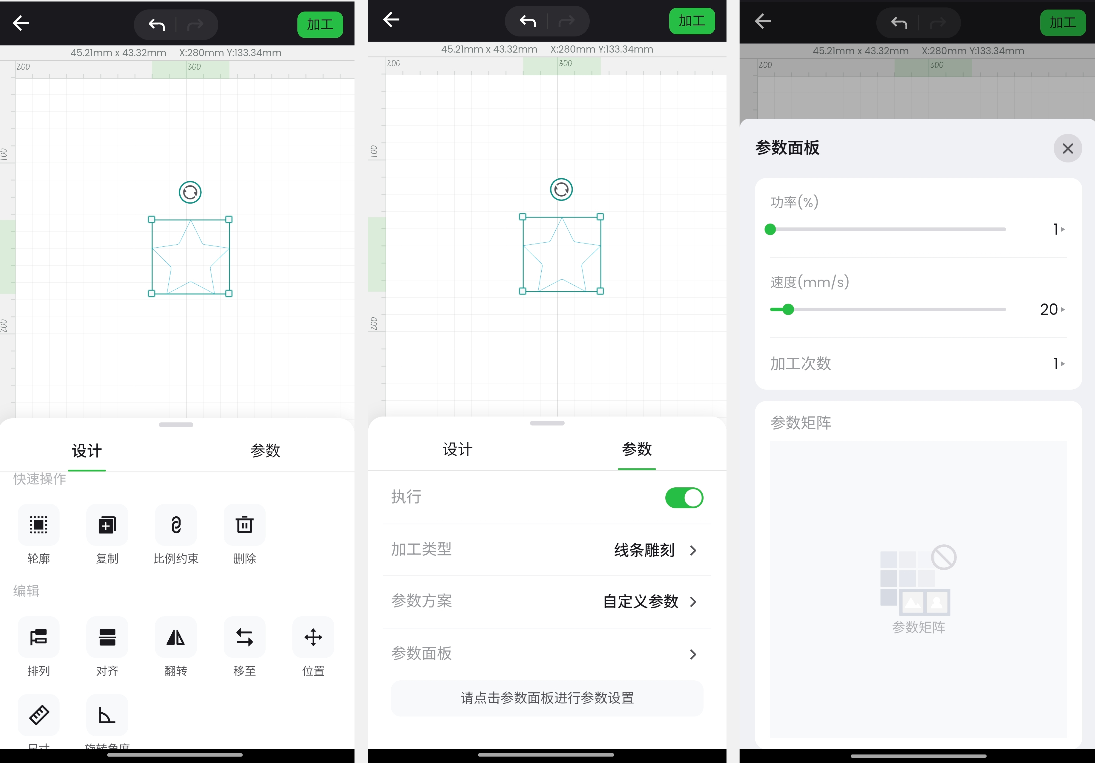 |
1.轮廓 2.复制 3.比例约束 4.复制图形 5.删除 6.旋转图片 7.图片放缩 |
¶ 3.1编辑图形
智能手机端的图形编辑功能跟PC端的定义有一定偏差。
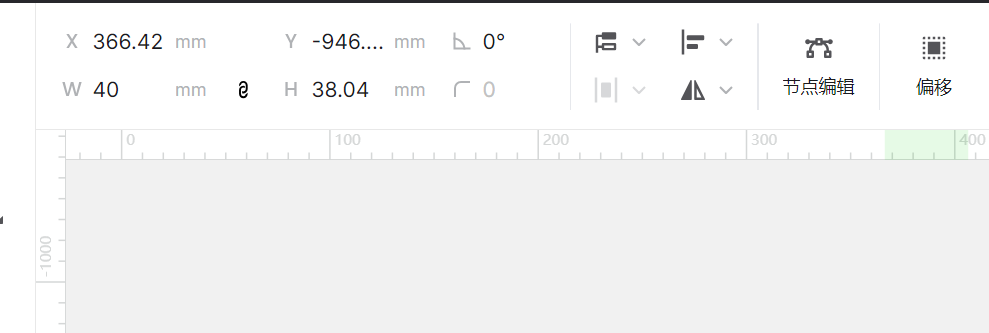
提示:跟 PC 端一样,XCS 对位图以及文字的编辑功能与矢量图有所不同,具体请根据界面提示进行设置。
¶ 3.2设置加工参数
智能手机端的加工参数跟PC端的定义一致。
执行:设置素材是否执行加工
加工类型:素材加工的类型,包括线条雕刻、填充雕刻以及线条切割
参数方案:如加工 xTool 官方材料,选择该材料类别后将自动显示推荐加工参数;如选择自定义材料,则需手动输入参数值。对于矢量图,需设置功率、速度以及加工次数。
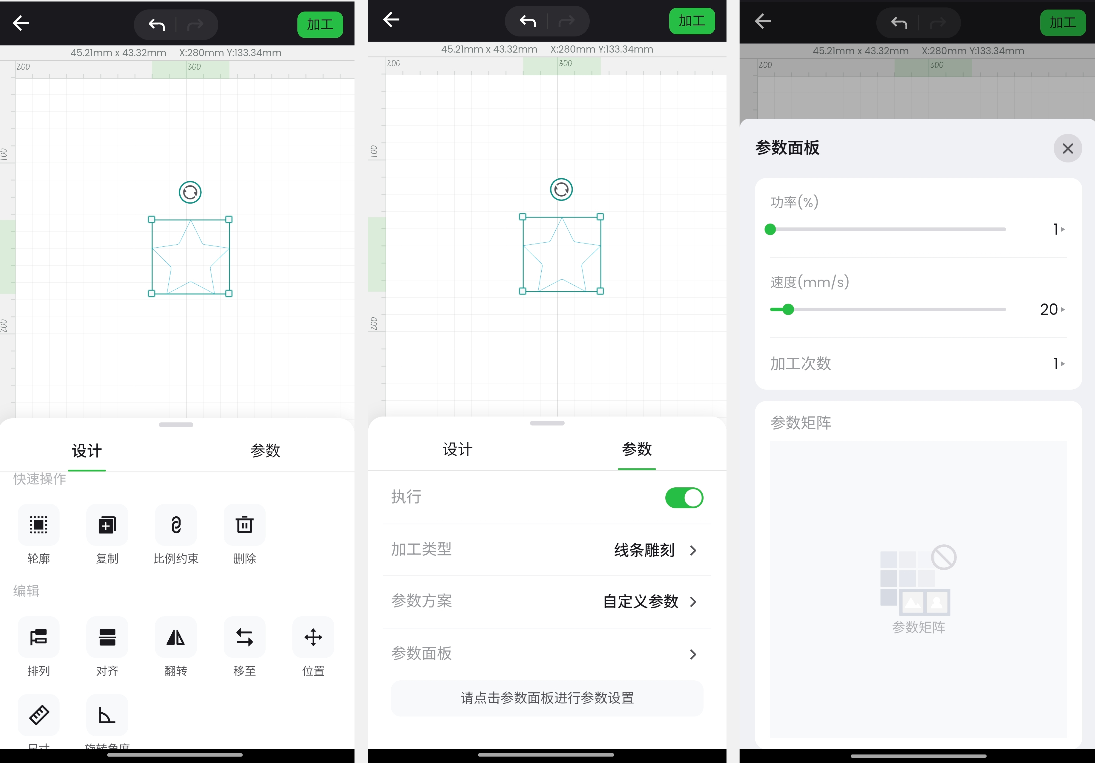
提示:跟 PC 端一样,XCS 提供的位图加工参数与矢量图有所不同,具体请根据界面提示进行设置。
完成对图形的编辑之后,点击右下角的“√”。
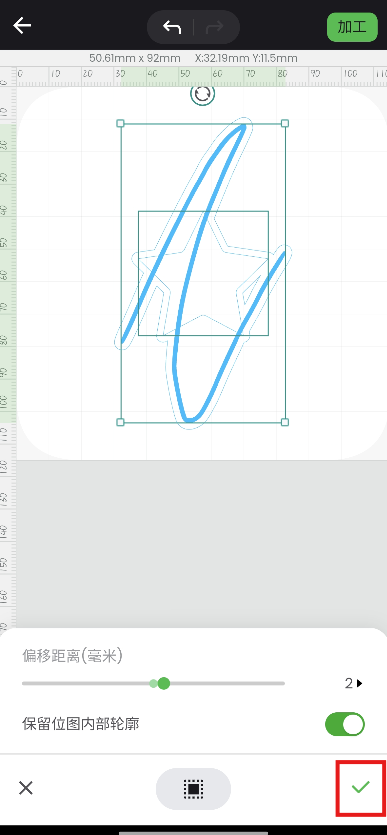
¶ 4.完成加工设置
继续完成加工设置。
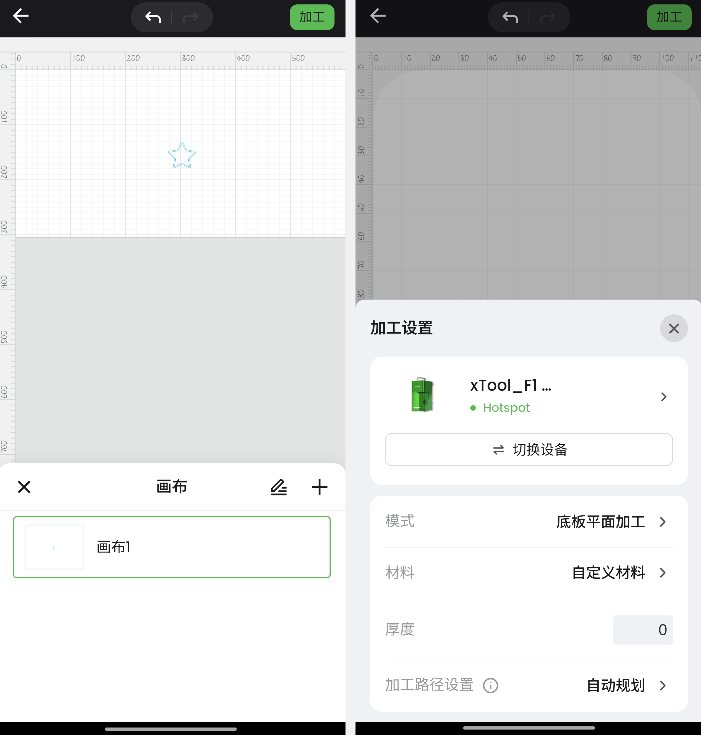
画布默认使用画布1;模式可选当前设备在手机端所支持的模式;如果选择 xTool 官方材料,厚度值将自动填充,如选择自定义材料,则需手动测量并填写厚度值。
¶ 5.开始加工
(1)完成参数设置后,点击“加工”进入加工预览。
(2)点击“开始”继续加工流程。如需调整素材位置,也可点击“×”。
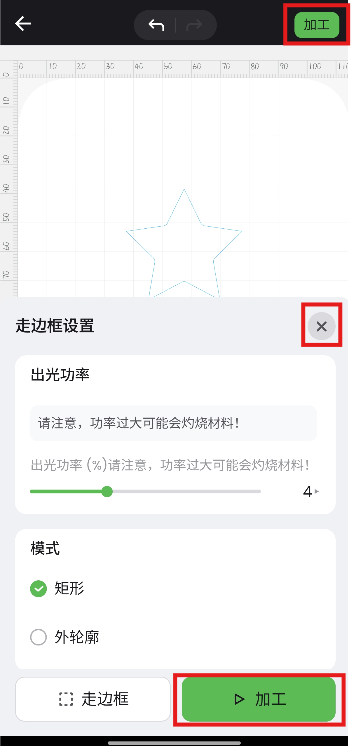
(3)仔细阅读安全提示,并点击确定。
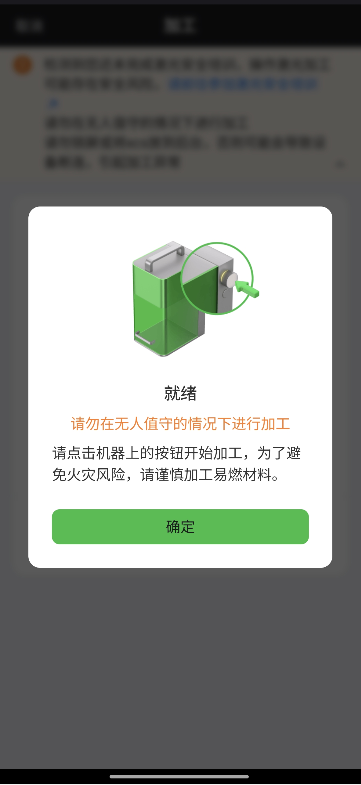
(4)点按 xTool 设备上的按钮并等待加工结束。
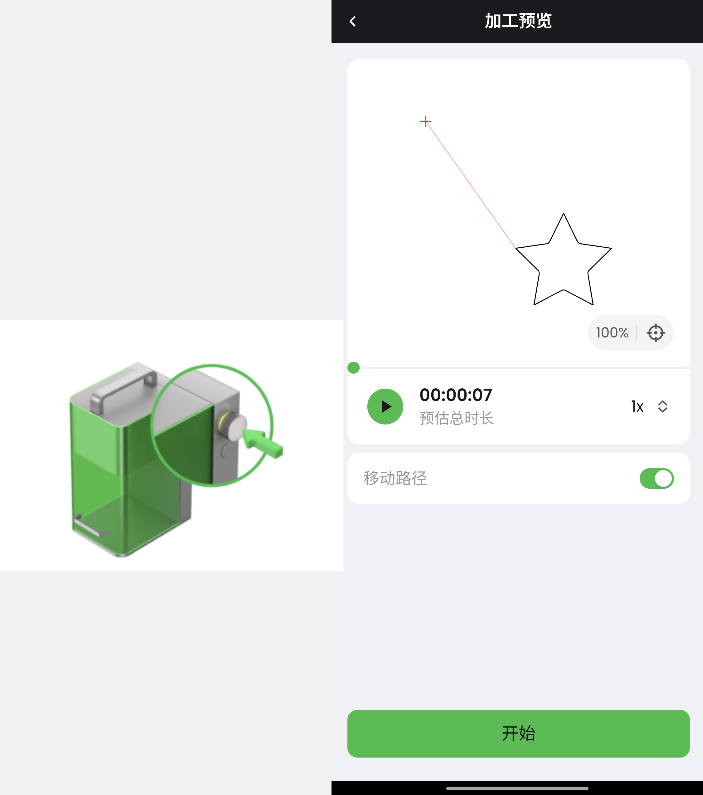
这样,一个项目的创作就完成了。